Ако сте попут мене и имате децу, велике су шансе да сте негде близу почетка пандемије можда невољно попустили и пријавили своју децу на Фацебоок Мессенгер Кидс. То је, на крају крајева, био један од јединих начина на који су могли да разговарају са својим школским друговима током виртуелне наставе. До сада сте можда схватили да није све тако лоше и да је одличан начин да остану у контакту са пријатељима и породицом, укључујући и оне издалеке. Могу да ћаскају видео или текстуално, шаљу фотографије, играју игрице заједно и још много тога.
Шта је Фацебоок Мессенгер Кидс?
Фацебоок Мессенгер Кидс је специјална верзија за децу популарне апликације за размену порука која је повезана са родитељским налогом и може се преузети на одабране Андроид, иОС и Амазон Фире мобилне уређаје. Деца могу да имају сопствени скуп контаката, које све одобрава родитељ који управља налогом. Можете изабрати да дозволите деци да додају своје контакте или да захтев прво прође преко вас за одобрење. Они додају контакте преко родитеља који се повезују са другим родитељима или користећи посебан код за Мессенгер Кидс, низ од четири речи од четири слова које се лако памте за дељење са другима.
Када се подесе, деца могу да креирају свој профил са фотографијом, а затим да комуницирају са контактима путем текстуалних порука, фотографија и видео ћаскања, баш као са Фацебоок Мессенгер-ом за одрасле. Они могу да разговарају са људима појединачно или да поставе групна ћаскања и именују их стварима као што су „школски другари“, „најбољи пријатељи“ или „рођаци“.
Они могу да постављају једни другима забавна унапред одређена питања, на пример „да ли бисте радије...“ да би започели разговоре, и да креирају цртеже које њихови пријатељи могу да погађају у стилу Пицтионари-а. Постоји картица Истражи где деца могу да уживају у разним активностима, укључујући квизове, игре и још много тога. Наравно, све је прилагођено деци са садржајем који одговара узрасту. Постоје и посебне карактеристике, као нпр Фацебоок Мессенгер Кидс доживљаји за празничну сезону.
Мој син воли да користи Фацебоок Мессенгер Кидс да зове пријатеље да ћаскају док они користе други уређај, као што је најбољи Андроид таблети за децу, да заједно играмо игрице као што је Роблок.
Међутим, прво родитељ треба да подеси налог. Ево како да то урадите.
Како да подесите дететов Фацебоок Мессенгер Кидс налог
- Отвори Фацебоок апликација.
- Напомена: Потребан вам је активан Фацебоок налог да бисте подесили Мессенгер Кидс.
- Додирните Кућа икона.
-
Додирните Мессенгер дугме у горњем десном углу (изгледа као муња).
 Извор: Цхристине Персауд / Андроид Централ
Извор: Цхристине Персауд / Андроид Централ - Изаберите свој Икона профила (са вашом профилном сликом).
- Под Рачуни изаберите Мессенгер Кидс.
- Додирните + знак у горњем десном углу.
- Унесите дететов Име и Презиме.
-
Славина Следећи.
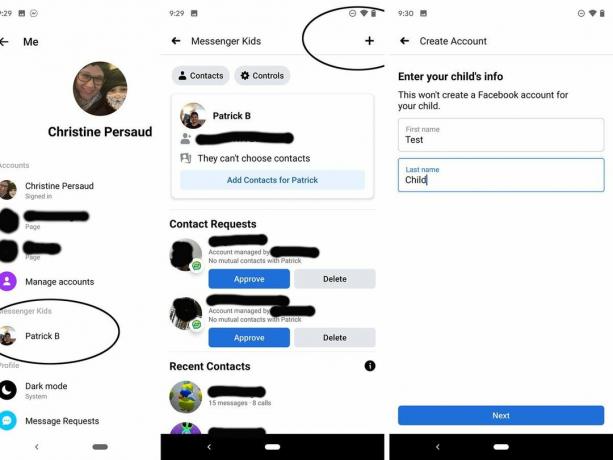 Извор: Цхристине Персауд / Андроид Централ
Извор: Цхристине Персауд / Андроид Централ - Прегледајте Ствари које желимо да знате информације приказане на екрану.
- Славина Региструј се.
- Додајте а Пхото да служи као профилна слика детета.
- Можете користити генеричку или цртану слику ако не желите да користите њихово лице.
- Славина Користите ову фотографију.
-
Изаберите Деца њима је дозвољено да ћаскају, што ће укључивати листу деце којима управљају родитељи наведени међу вашим пријатељима.
- Можете такође Скип овај корак.
 Извор: Цхристине Персауд / Андроид Централ
Извор: Цхристине Персауд / Андроид Централ - Пронађи пријатеље тако што ћете послати позивнице њиховим родитељима, чак и ако нисте пријатељи са њима, или прескочите овај корак притиском на Следећи.
- Изаберите одрасле дете може да ћаска, укључујући баку и деду и друге блиске пријатеље или чланове породице, а затим удари Следећи.
- Прегледајте детаље о томе како им помоћи да се повежу са више пријатеља и додирните Дозволи или Не сада на основу ваших преференција.
- Прегледајте информације о другим начинима на које могу да се повежу са пријатељима, укључујући коришћење њиховог посебног кода, и изаберите то Укључити ову особину или Не сада за додатну приватност.
-
Одлучите да ли желите Дозволи мом детету да изаберете контакте или изаберете Не сада.
 Извор: Цхристине Персауд / Андроид Централ
Извор: Цхристине Персауд / Андроид Централ - Преузмите Апликација Мессенгер Кидс на њиховом таблету или телефону, укључујући Андроид, иОС или Амазон уређаје, или прво испробајте на свом уређају.
- Отвори Мессенгер Кидс апликација.
- Славина Следећи.
-
Потврди ви сте родитељ или старатељ тако што ћете се пријавити на свој Фацебоок налог.
- Ово детету неће дати приступ вашем личном налогу.
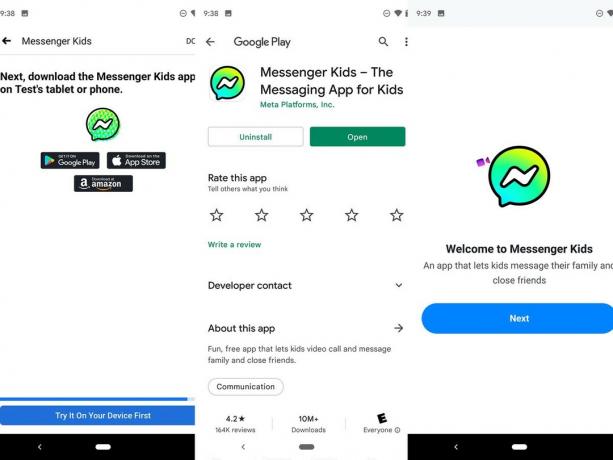 Извор: Цхристине Персауд / Андроид Централ
Извор: Цхристине Персауд / Андроид Централ - Унесите лозинку и кликните Ауторизујте уређај.
- Одаберите дете (ако имате више од једног подешеног) под Креирајте и управљајте децом.
-
Изаберите Готово.
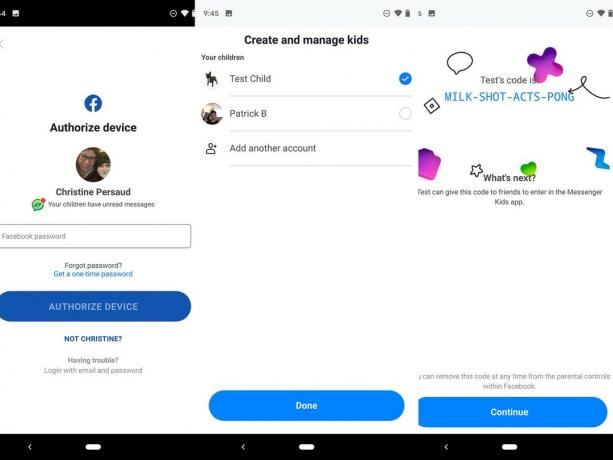 Извор: Цхристине Персауд / Андроид Централ
Извор: Цхристине Персауд / Андроид Централ -
Прегледајте савете за добар провод у Месинџеру и кликните на **Слажемо се*.
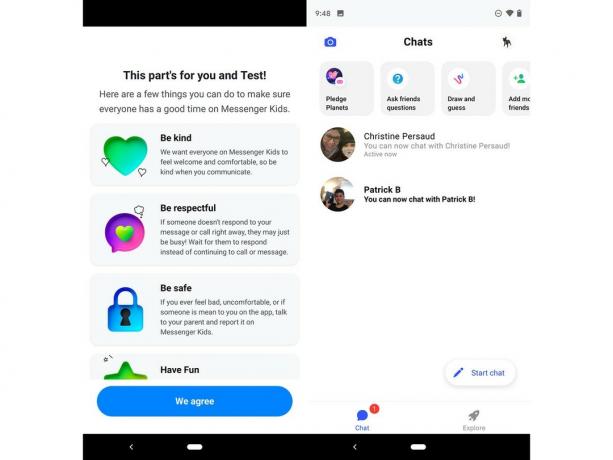 Извор: Цхристине Персауд / Андроид Централ
Извор: Цхристине Персауд / Андроид Централ
Како да управљате Фацебоок Мессенгер Кидс налогом вашег детета
Када подесите Мессенгер Кидс налог за своје дете и инсталирате апликацију на његов уређај, можете да управљате њиховим интеракцијама и дозволама преко сопственог Фацебоок налога.
- Отвори Фацебоок апликација и пријавите се на свој налог.
- Напомена: потребан вам је активан Фацебоок налог да бисте подесили Мессенгер Кидс.
- Под Кућа картицу, кликните Мессенгер Кидс у левом менију или кликните Види више да га пронађе.
- Кликните на своју Икона профила у горњем левом углу (приказује се ваша профилна слика).
-
Под Мессенгер Кидс изаберите име детета.
 Извор: Цхристине Персауд / Андроид Централ
Извор: Цхристине Персауд / Андроид Централ - Одатле можете бирати Контакти да бисте додали/уклонили контакте са листе пријатеља вашег детета.
- Такође можете изабрати Контроле да управљате подешавањима, укључујући подешавање времена када апликација улази Слееп Моде, да ли желите да детету дате могућност да самостално додаје пријатеље и да ли може да шаље/прима везе.
- Такође можете да преузмете резиме информација са налога детета са свом кореспонденцијом из одређеног периода или само одређеним стварима, као што су фотографије или видео снимци који су дељени. Изаберите Креирајте датотеку и сачекајте да се креира и пошаље.
Да ли би требало да региструјете своје дете за Фацебоок Мессенгер Кидс?
За оне који још нису ускочили у игру, важно је напоменути да можете подесити много родитељског надзора и пратити шта ваше дете ради и са ким је повезано. Можете чак и да преузмете пуне извештаје о разговорима ако имате оправдане забринутости.
Како год одлучите да приступите услузи за размену порука за децу, уз правилно управљање, Фацебоок Мессенгер Кидс заправо може бити користан алат. И лако је поставити.
Цхристине Персауд
Кристин Персауд је слободни писац за Андроид Централ која је писала о технологији много пре него што је паметни телефон уопште постао „ствар“. Кад она није пише, вероватно ради на свом најновијем фитнес програму, гледа нову (или стару) ТВ серију, петља са техничким уређајима или проводи време са својим школском узрастом сине. Самозвани ТВ штребер, љубитељ црног вина и страствени кувар, она је уроњена у технологију у сваком аспекту свог живота. Пратите је на @цхристинеТецхЦА.
